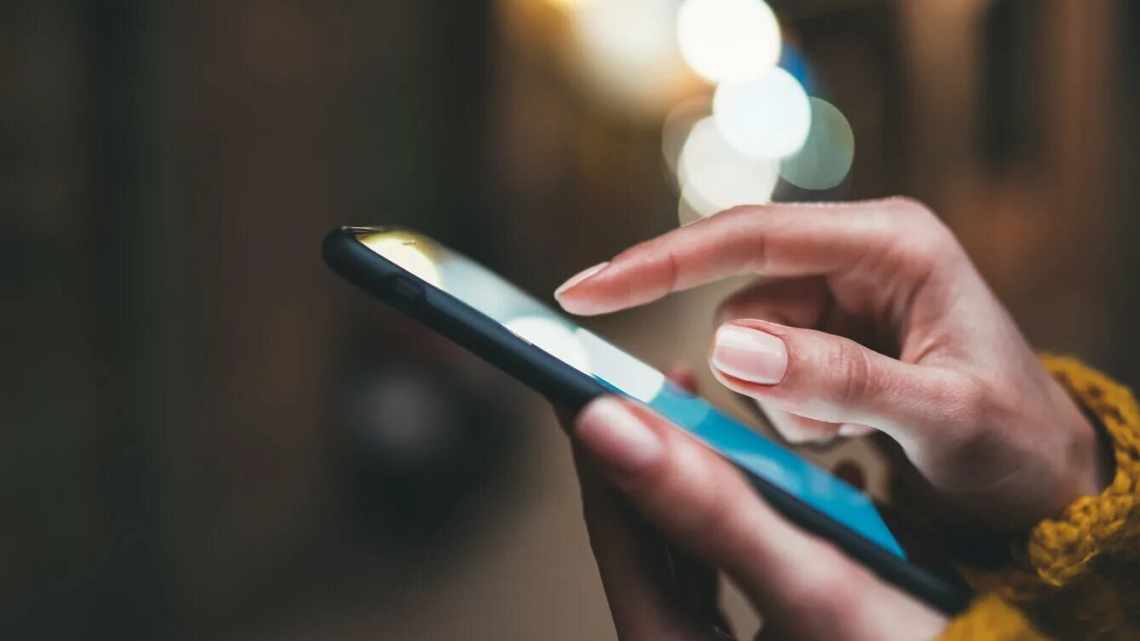
5 способів звільнити пам'ять на iPhone
Протягом року додатки, електронні листи, повідомлення, фотографії та багато іншого природним чином накопичуються на вашому iPhone. Вже хочете кудись скинути всю інформацію і стерти телефон, щоб налаштувати його як новий? Не поспішайте. Є як мінімум 5 способів організувати простір на iPhone. Багато з них ви напевно знаєте, а у когось вони, ймовірно, просто не включені. Розглянемо деякі хитрощі з організації пам'яті вашого iPhone, а також прості засоби автоматизації.
З мільйонами додатків і постійною потребою спілкуватися, працювати, грати і знімати фото і відео на iPhone, зрозуміло, що наші пристрої забиті даними по максимуму (особливо якщо у вас смартфон з 64 ГБ або 128 ГБ пам'яті). Але фотографії або відео видаляти нікому не хочеться, а розлучитися з невикористовуваними додатками можна без особливого жалю.
Автоматичне вилучення програм
Для цього Apple передбачила в iOS функцію «Навантажувати невикористані». Щоб її увімкнути, зайдіть у налаштування пристрою, далі iTunes Store і App Store, і увімкніть внизу відповідний тумблер. При активній функції невикористовувані програми будуть вилучатися автоматично, але їх дані будуть збережені - на випадок, якщо ви раптом заходите їх відновити.
Автоматичне вилучення повідомлень
Текстові повідомлення теж можуть займати досить багато місця, особливо файли мультимедіа, фото і відео. Але можна налаштувати їх автоматичне видалення (особливо, якщо врахувати, що важливі файли в основному зараз відправляються через месенджери). Для цього зайдіть у параметри, потім «Повідомлення» і пролистайте до розділу «Історія повідомлень». Змініть значення з «Безстроково» на «30 днів».
Автоматичне відписування від листування
Якщо ви отримуєте багато листів електронною поштою, вони теж займають вільне місце на телефоні. Найдієвіший спосіб боротьби з небажаними листами - кнопка «Скасувати підписку» в стандартному поштовому додатку на iPhone. Вона працює на багатьох сайтах, і ви більше не будете отримувати тонну не потрібної вам кореспонденції.
Для деяких сайтів, вам, можливо, доведеться перегорнути до кінця лист і відписатися по-старому. Але в будь-якому випадку виробіть звичку відписуватися від того, що вам більше не потрібно.
Перевірте розділ зі сховищем
Насправді для управління вільним місцем на айфоні ще не придумали нічого кращого, ніж розділ «Сховище iPhone» в основних налаштуваннях телефону. Тут ви не тільки побачите, що займає найбільше місця на iPhone, але і також побачите розумні підказки щодо того, як можна збільшити вільний обсяг пам'яті. Наприклад, звантажити невикористовувані, переглянути завантажені відео і видалити їх, очистити вкладення в «Повідомленнях» та багато іншого.
Скріншоти - ваш ворог
Справді. У мене, як і у багатьох, найбільше місця на айфоні займає папка з фотографіями. Але не сказати, що я роблять так багато знімків, а ось скріншоти - майже щодня. Чи знаєте ви, що деякі знімки екрану «важать» по 8-9 мегабайт? А у мене на iPhone більше 4 500 скріншотів. Робіть висновки. Якщо теж хочете позбутися непотрібних знімків екрану, ви знайдете їх у розділі «Знімки екрану» в додатку «Фото».
А які трюки для організації простору на iPhone використовуєте ви? Поділіться лайфхаками з іншими в коментарях і в нашому Telegram-чаті.
